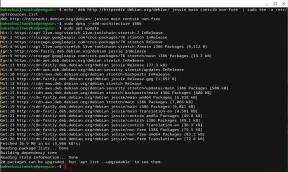Как повторять и перемешивать музыку на iPhone, iPad и iWatch
Разное / / August 05, 2021
Apple iOS13 и iPadOS 13 недавно выпустили все возможные устройства iPhone для iPhone и iPad, соответственно. Скорее всего, это обновленная версия, меняющая множество функций, и были некоторые изменения в настройках, такие как Shuffle Музыка и повтор музыки, и некоторые пользователи сталкивались с проблемами при поиске настроек в приложении Apple Music на iPad или iPhone.
Apple Music по-прежнему имеет все эти функции, но их можно изменить, выполнив некоторые шаги, расположенные в нижней части дисплея. Не говоря уже о том, что старый метод кажется довольно простым, но этот метод отличается минималистичным и простым дизайном.
Сегодня мы собираемся научить вас «Как перемешивать, повторять песни среди других» на iPhone, iPad и iWatch. Эти функции были намного лучше, поэтому, если вы не знаете, вы узнаете об этом в конце этой статьи.
Оглавление
-
1 Включите повторение музыки на iPhone, iPad и iWatch
- 1.1 Как повторить песню, плейлист, альбом на iPhone и iPad?
- 1.2 Как включить режим повтора на вашем ПК или Mac?
- 1.3 Как включить или выключить повтор на iWatch
-
2 Включите Shuffle Music на iPhone, iPad и iWatch
- 2.1 Как перемешать песню в Apple Music в iOS 13 и iPad 13?
- 2.2 Как включить перемешивание на ПК или Mac?
- 2.3 Как включить или выключить режим воспроизведения в случайном порядке на Apple Watch Series 3 или новее?
- 3 Советы профессионалов
Включите повторение музыки на iPhone, iPad и iWatch
Apple еще позволяет пользователям играть песни или альбомы в режиме повтора и в случайном порядке в приложении Apple Music, предварительно установленном на вашем устройстве. Кроме того, если вы также хотите воспроизвести песню в режиме повтора, вы можете следовать руководству «Повторение музыки» на iPhone, iPad и iWatch.
Как повторить песню, плейлист, альбом на iPhone и iPad?

- Сначала откройте «Музыкальное приложение» на вашем устройстве.
- Включите песню или список воспроизведения по вашему выбору, которые вы хотите воспроизвести с повторением.
- Затем нажмите на значок «Сейчас играет Стрип » размещается на нижнем экране дисплея.
- Теперь нажмите на «Бургерное меню» в настоящее время находится в правом верхнем углу музыкального приложения.
- Нажми на «Повторить значок» а затем нажмите на "Следующий" рядом со значком «Повторить».
- Тогда ваша музыка будет воспроизводиться на "Повторение" сам из песни и альбома.
- Это оно. Если вы хотите выключить, выполните те же действия, чтобы отключить повторяющийся режим.
Как включить режим повтора на вашем ПК или Mac?

- Первым делом вам нужно открыть «Музыкальное приложение» на вашем Mac или ПК.
(Если вы работаете в Windows, вы найдете приложение «Музыка» в своем iTunes.) - Выберите песню и альбом в которую вы хотите играть и хотите повторить на своем ПК.
- В включить режим повтора, которые вы найдете в верхней части окон.
- Это оно. Если вы хотите выключать, тогда дважды щелкните режим повтора еще раз.
Как включить или выключить повтор на iWatch

Да, Apple Watch также предлагает включить режим воспроизведения в случайном порядке и повторения на Apple Watch Series 3 или новее.
Как включить режим повтора на iWatch Series 3 или новее?
- Чтобы подключить iWatch к наушникам AirPods или Bluetooth, сначала необходимо подключиться к Apple Watch.
- Затем откройте «Музыкальное приложение» на вашем устройстве.
- Сейчас, выберите песню или альбом что вы хотите играть.
- После этого нажмите на 3 точки меню и нажмите на "Повторение" Режим.
- Которая будет воспроизводить песню для вас в режиме повтора, расположенного на правой стороне устройства.
- Вот и все, чтобы выключить нажмите еще раз на кнопку повтора выключить.
Включите Shuffle Music на iPhone, iPad и iWatch
В этом разделе мы узнаем, как включить Shuffle Music на iPhone, iPad и iWatch.
Как перемешать песню в Apple Music в iOS 13 и iPad 13?

- Сначала откройте «Музыкальное приложение» на вашем устройстве iPhone или iPad.
- Выберите песню или альбом, который вы хотите перемешать или повторить на своем устройстве, и воспроизведите эту песню.
- Затем вам нужно нажать на Сейчас играет стрип.
- Там, где появляется другая настройка, вы должны включи перемешивание записывая на пленку в случайном порядке.
(Кнопка воспроизведения в случайном порядке находится в верхнем правом углу дисплея.) - Вот и все, а затем значок воспроизведения в случайном порядке, который появляется в нижней части экрана, показывает, что перемешивание активно.
Как отключить режим воспроизведения в случайном порядке?
Это очень похоже на активное перемешивание, но включает еще два шага.
- Начните с открытия «Музыкального приложения» и выберите песню или альбом.
- Теперь нажмите на полосу «Сейчас играет», которая теперь находится в нижней части экрана.
- Затем снова нажмите на перемешивание, а затем снова нажмите на полосу перемешивания.
- Значок «Перемешать» исчезнет с полосы «Сейчас играет» внизу.
Как включить перемешивание на ПК или Mac?

- Сначала откройте «Музыкальное приложение» на вашем Mac.
- Затем выберите песню или альбом из своей библиотеки.
- Щелкните значок «Перемешать», расположенный в верхнем левом углу окон.
- Если вы хотите выключить, дважды щелкните значок «Перемешать», чтобы отключить режим «Перемешать» на Mac.
ЧАСКак включить или выключить режим воспроизведения в случайном порядке на Apple Watch Series 3 или новее?

- Ваши Apple Watch должны быть подключены к вашему устройству вместе с AirPods или любые наушники Bluetooth аксессуары.
- Затем откройте музыкальное приложение на ваших Apple Watch.
- Теперь выберите Песня, альбом или плейлист что вы хотите послушать.
- Затем в центре устройства есть опция «Перемешать».
- пожалуйста нажмите на перемешивание, и он будет немедленно применен.
- Вот и все, чтобы выключить, вам нужно нажать дважды, пока он не вернется в норму.
Советы профессионалов
Вы можете включить режим повтора и воспроизведения в случайном порядке, не меняя настройки. Примечательно, что изменения будут применены к вашей синхронизации Apple ID.
- Если вы включили на своем iPhone, то на всех ваших устройствах настройки будут применены и продолжатся в режимах повтора и случайного воспроизведения.
- Кроме того, вы также можете попросить включить режим повтора и перемешивания на вашем устройстве, и изменения будут применены ко всему вашему устройству.
Надеюсь, эта статья поможет вам включить режим повтора и случайного воспроизведения на вашем устройстве, включая iPhone, iPad и iWatch. Если эта статья стоит вашего времени, подумайте о том, чтобы оставить нам отзыв и свое ценное мнение. Если у вас есть какие-либо вопросы, поделитесь ими с нами в разделе комментариев ниже.
Ромешвар - технический журналист, которого любят Лакхи. Спасибо за многочисленные статьи для уважаемого сайта от 4 апреля 2019 года. Беспристрастное мнение, практические руководства, качественный и информативный контент. Рев, чтобы удовлетворить свой голод.